Comando Attrib en Windows: cómo usarlo para eliminar virus
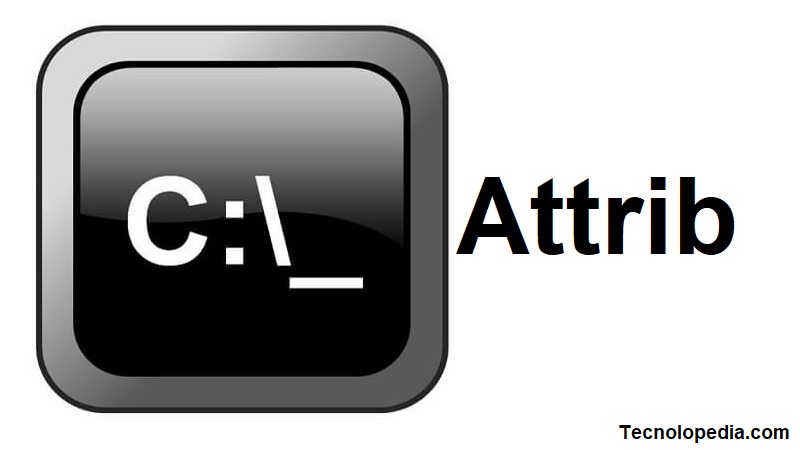
Para localizar virus en Windows utilizando el comando Attrib solamente tienes que abrir el Símbolo de sistema (también conocido como CMD), escribir la letra de tu unidad USB, presionar “Enter” y luego ingresar el siguiente comando: Attrib /d /s -r -h -s *.*. Después, debes seleccionar las carpetas con virus de accesos directos en tu PC y oprimir simultáneamente las teclas Shift + Supr/Delete. Así eliminarás los virus sin que arroje algún tipo de error de permiso.
El virus de acceso directo perjudica los archivos de las carpetas e incluso puede alterar algunos componentes del software en el ordenador. Por lo tanto, en este artículo observarás cómo utilizar el comando Attrib para eliminar virus en Windows antes de recurrir a un antivirus más sofisticado que cumpla con el mismo objetivo. Con esto, no tendrás que usar programas externos y eliminarás sin problemas los archivos de las carpetas que han sido reemplazados por accesos directos.
Contenido
Pasos a seguir
Existen dos métodos con los cuales podrás utilizar el comando Attrib para eliminar virus en tu computadora Windows. En los siguientes apartados verás los procedimientos a seguir para cada caso.
Con CMD
Los pasos que verás a continuación serán el método más directo para usar el comando Attrib pues recurrirás al “Símbolo de sistema”, conocido popularmente como “CMD”. Por lo tanto, deberás hacer lo siguiente:
- Introduce la memoria USB al Sistema.
- Escribe en el buscador de Windows “Símbolo de sistema” Oprime “Ejecutar como administrador” y acepta los cambios que desee generar en el Sistema. También puedes presionar al mismo tiempo las teclas “Win + R” e ingresa “cmd”.
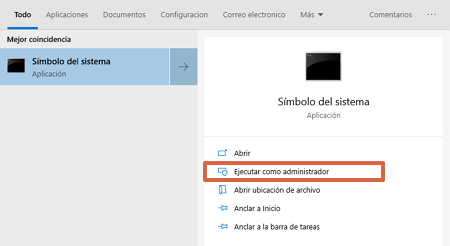
- Introduce la letra de tu unidad USB (por ejemplo E:) y pulsa “Enter”.
- Agrega el comando Attrib /d /s -r -h -s *.* y vuelve a presionar “Enter”. Detallarás las carpetas que se limpiarán y podrás eliminar al finalizar el proceso.
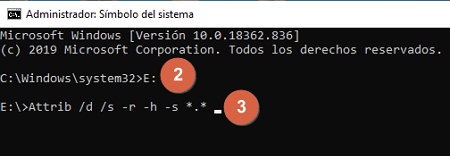
- Ahora, ubica los archivos sospechosos y con acceso directo. Selecciónalos y oprime simultáneamente las teclas “Shift + Supr/Delete” para eliminarlos permanentemente sin que arroje algún error de permiso.
Nota: El procedimiento para limpiar el disco duro del computador es exactamente el mismo. Por ello, no abras ningún archivo con acceso directo puesto que puede perjudicar algunas funciones del ordenador e incluso, contaminar todos los archivos de la computadora. Solo selecciónalos y elimínalos según los pasos que se han explicado previamente.
Con un archivo BAT
Si quieres utilizar el Bloc de notas para ejecutar el comando Attrib en Windows, solamente tendrás que seguir los siguientes pasos:
- Abre el Bloc de notas.
- Si quieres eliminar los virus del ordenador, introduce lo siguiente:@echo offtitle=Desocultando archivos y carpetas!
cls
cd
echo Este pequeño programa es capaz de recuperar programas, música, etc.!
echo Autor: Walter Idrovo!
echo Espere a que esta ventana se cierre sola!
attrib /s /d -r -a -h -s
exit
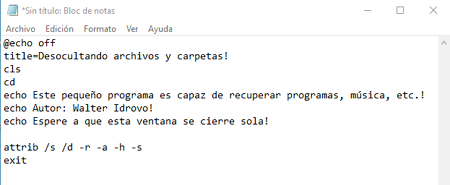
- Para eliminar los virus de tu memoria USB, ingresa el siguiente comando:attrib -r -a -s -h E:\*.* /S /Dattrib -r -a -s -h F:\*.* /S /D
attrib -r -a -s -h G:\*.* /S /D
attrib -r -a -s -h H:\*.* /S /D
- Ve a “Archivo” y pulsa “Guardar como…”. Guarda el archivo con extensión .bat. Por ejemplo: Limpieza.bat.
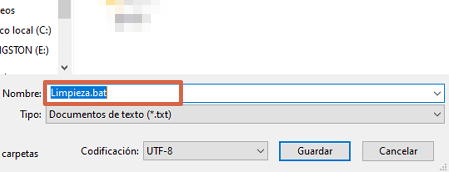
- Ahora, ubica el archivo guardado recientemente, haz clic derecho sobre él y elige “Ejecutar como administrador”. Acepta los cambios que generen en el Sistema.
Nota: Puedes agregar el siguiente comando como opción adicional para eliminar virus de una memoria USB:
@echo off
color a
set/p U=Cual es la unidad a desinfectar?
pause
echo Por favor espere...
attrib -r -a -h -s %U%:\*.* /S /D
echo rd C:\8585485 /S
echo Finalizado
echo.
pause
pause
Atributos modificables
El comando Attrib cuenta con una serie de atributos y caracteres con significados completamente diferentes. En este listado observarás la definición y el uso de cada uno:
- attrib: Permite visualizar y/o modificar atributos.
- /d: Es el responsable de realizar los procedimientos referentes a carpetas.
- /s: Se encarga de llevar a cabo los procedimientos en subcarpetas.
- -a: Permite conocer si un archivo o directorio ha sido modificado.
- -h: Sirve para eliminar atributos ocultos.
- -r: Elimina el atributo de “Solo lectura”.
- -s: Elimina los atributos de Sistema.
- *.*: Permite ver el nombre y extensión de los archivos.
Qué virus se pueden eliminar
Podrás eliminar accesos directos, consola y Excel. Al intentar borrar algunos de estos virus, aparecerá un mensaje indicando que necesita permisos de administrador. No obstante, es necesario mencionar que este comando solo permite ubicar y destruir esos archivos cuyos atributos han sido modificados por el virus, lo cual no permite su eliminación del Sistema.
Al ejecutar el comando, se podrá borrar el virus sin ejecutar ningún tipo de permiso. Sin embargo, si se han contaminado la mayoría de los archivos, será necesario eliminarlos por completo. Por eso, antes de ingresar la unidad USB a otro ordenador, se recomienda hacer copias de seguridad para evitar la pérdida total de los archivos.
Como puedes observar, el proceso para utilizar el comando Attrib en Windows para eliminar virus de acceso directo es completamente sencillo. Independientemente del método que escojas, esta opción te permitirá ubicar las carpetas ocultas y eliminar aquellos archivos que estén contaminados con este virus, lo cual puede ser un peligro potencial para el ordenador.
